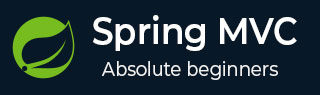
- Spring MVC 基础
- Spring MVC - 首页
- Spring MVC - 概述
- Spring MVC - 环境设置
- Spring MVC - Hello World 示例
- Spring MVC - 表单处理
- Spring MVC - 表单处理
- Spring MVC - 页面重定向
- Spring MVC - 静态页面
- Spring MVC - 表单标签库
- Spring MVC - 文本框
- Spring MVC - 密码框
- Spring MVC - 文本区域
- Spring MVC - 复选框
- Spring MVC - 复选框组
- Spring MVC - 单选按钮
- Spring MVC - 单选按钮组
- Spring MVC - 下拉列表
- Spring MVC - 列表框
- Spring MVC - 隐藏域
- Spring MVC - 错误处理
- Spring MVC - 文件上传
- Spring MVC - 处理器映射
- Bean 名称 URL 处理器映射
- 控制器类名称处理器映射
- 简单 URL 处理器映射
- Spring MVC - 控制器
- Spring MVC - 多动作控制器
- 属性方法名称解析器
- 参数方法名称解析器
- 可参数化视图控制器
- Spring MVC - 视图解析器
- 内部资源视图解析器
- Spring MVC - XML 视图解析器
- 资源束视图解析器
- 多个解析器映射
- Spring MVC - 集成
- Spring MVC - Hibernate Validator
- Spring MVC - 生成 RSS Feed
- Spring MVC - 生成 XML
- Spring MVC - 生成 JSON
- Spring MVC - 生成 Excel
- Spring MVC - 生成 PDF
- Spring MVC - 使用 log4j
- Spring 常见问题解答
- Spring - 常见问题解答
- Spring 有用资源
- Spring MVC - 快速指南
- Spring MVC - 有用资源
- Spring MVC - 讨论
Spring MVC - 静态页面示例
以下示例展示了如何使用 Spring MVC 框架编写一个简单的基于 Web 的应用程序,该应用程序可以通过 <mvc:resources> 标签访问静态页面以及动态页面。
首先,让我们准备好一个可用的 Eclipse IDE,并按照以下步骤使用 Spring Web 框架开发一个基于动态表单的 Web 应用程序。
| 步骤 | 描述 |
|---|---|
| 1 | 在 com.tutorialspoint 包下创建一个名为 HelloWeb 的项目,如 Spring MVC - Hello World 章节中所述。 |
| 2 | 在 com.tutorialspoint 包下创建一个名为 WebController 的 Java 类。 |
| 3 | 在 jsp 子文件夹下创建一个名为 final.htm 的静态文件。 |
| 4 | 更新 WebContent/WEB-INF 文件夹下的 Spring 配置文件 HelloWeb-servlet.xml,如下所示。 |
| 5 | 最后一步是创建源文件和配置文件的内容并导出应用程序,如下所述。 |
WebController.java
package com.tutorialspoint;
import org.springframework.stereotype.Controller;
import org.springframework.web.bind.annotation.RequestMapping;
import org.springframework.web.bind.annotation.RequestMethod;
@Controller
public class WebController {
@RequestMapping(value = "/index", method = RequestMethod.GET)
public String index() {
return "index";
}
@RequestMapping(value = "/staticPage", method = RequestMethod.GET)
public String redirect() {
return "redirect:/pages/final.htm";
}
}
HelloWeb-servlet.xml
<?xml version = "1.0" encoding = "UTF-8"?>
<beans xmlns = "http://www.springframework.org/schema/beans"
xmlns:xsi = " http://www.w3.org/2001/XMLSchema-instance"
xmlns:context = "http://www.springframework.org/schema/context"
xmlns:mvc = "http://www.springframework.org/schema/mvc"
xsi:schemaLocation = "http://www.springframework.org/schema/beans
http://www.springframework.org/schema/beans/spring-beans-2.5.xsd
http://www.springframework.org/schema/mvc
http://www.springframework.org/schema/mvc/spring-mvc-3.0.xsd
http://www.springframework.org/schema/context
http://www.springframework.org/schema/context/spring-context-3.0.xsd">
<context:component-scan base-package = "com.tutorialspoint" />
<bean id = "viewResolver" class = "org.springframework.web.servlet.view.InternalResourceViewResolver">
<property name = "prefix" value = "/WEB-INF/jsp/" />
<property name = "suffix" value = ".jsp" />
</bean>
<mvc:resources mapping = "/pages/**" location = "/WEB-INF/pages/" />
<mvc:annotation-driven/>
</beans>
这里,<mvc:resources..../> 标签用于映射静态页面。mapping 属性必须是指定 http 请求的 URL 模式的 Ant 模式。location 属性必须指定一个或多个包含静态页面(包括图像、样式表、JavaScript 和其他静态内容)的有效资源目录位置。可以使用逗号分隔的值列表指定多个资源位置。
以下是 Spring 视图文件 WEB-INF/jsp/index.jsp 的内容。这将是一个登陆页面;此页面将发送请求以访问 staticPage 服务方法,该方法将此请求重定向到 WEB-INF/pages 文件夹中可用的静态页面。
index.jsp
<%@taglib uri = "http://www.springframework.org/tags/form" prefix = "form"%>
<html>
<head>
<title>Spring Landing Page</title>
</head>
<body>
<h2>Spring Landing Pag</h2>
<p>Click below button to get a simple HTML page</p>
<form:form method = "GET" action = "/HelloWeb/staticPage">
<table>
<tr>
<td>
<input type = "submit" value = "Get HTML Page"/>
</td>
</tr>
</table>
</form:form>
</body>
</html>
final.htm
<html>
<head>
<title>Spring Static Page</title>
</head>
<body>
<h2>A simple HTML page</h2>
</body>
</html>
创建完源文件和配置文件后,导出您的应用程序。右键单击您的应用程序,使用导出 → WAR 文件选项并将您的 HelloWeb.war 文件保存在 Tomcat 的 webapps 文件夹中。
现在,启动您的 Tomcat 服务器,并确保您可以使用标准浏览器从 webapps 文件夹访问其他网页。现在尝试访问 URL – https://:8080/HelloWeb/index。如果 Spring Web 应用程序一切正常,我们将看到以下屏幕。
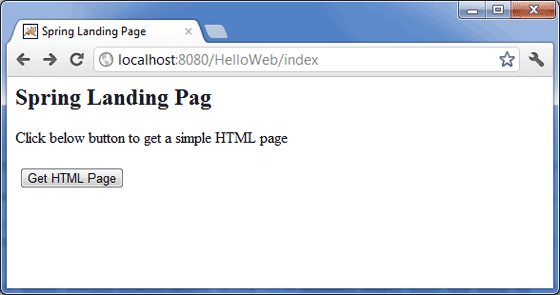
单击“获取 HTML 页面”按钮以访问 staticPage 服务方法中提到的静态页面。如果您的 Spring Web 应用程序一切正常,我们将看到以下屏幕。
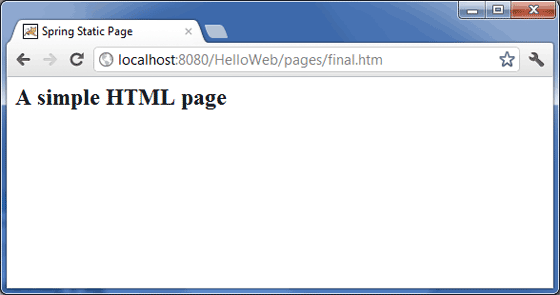
广告